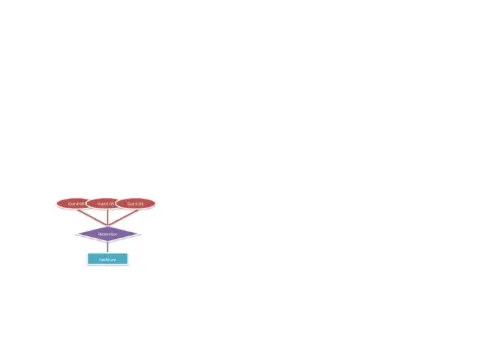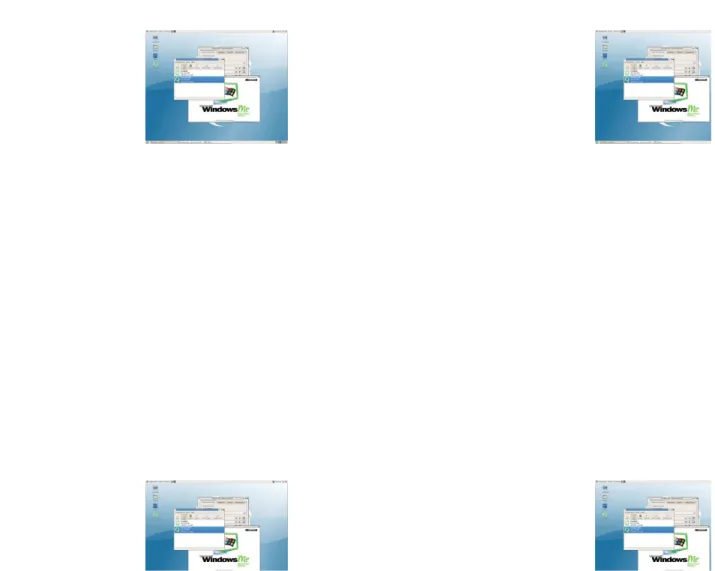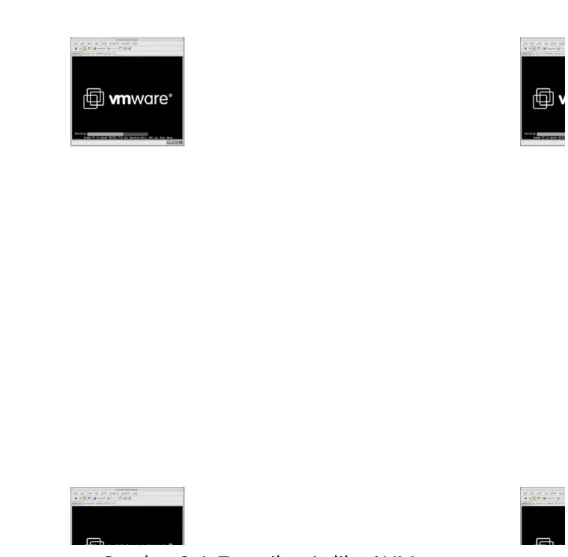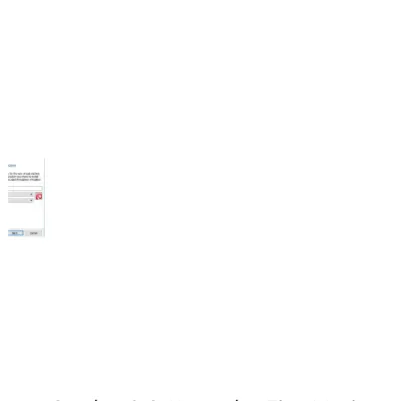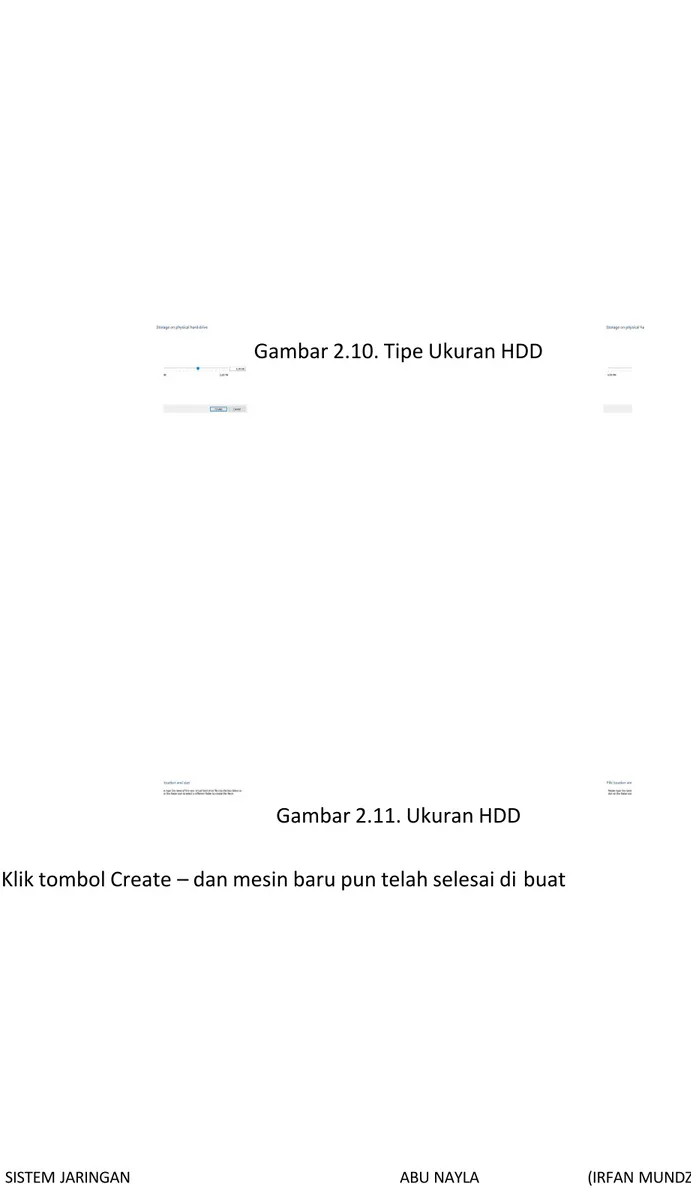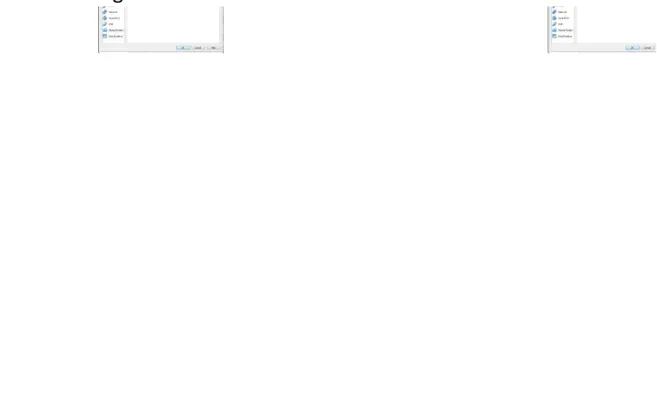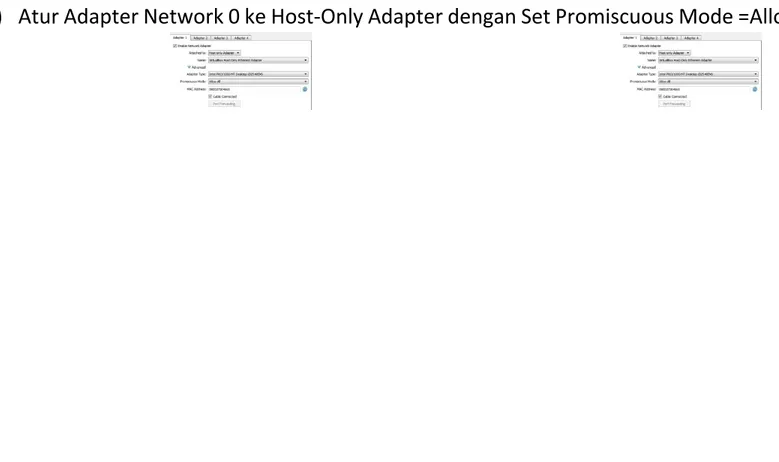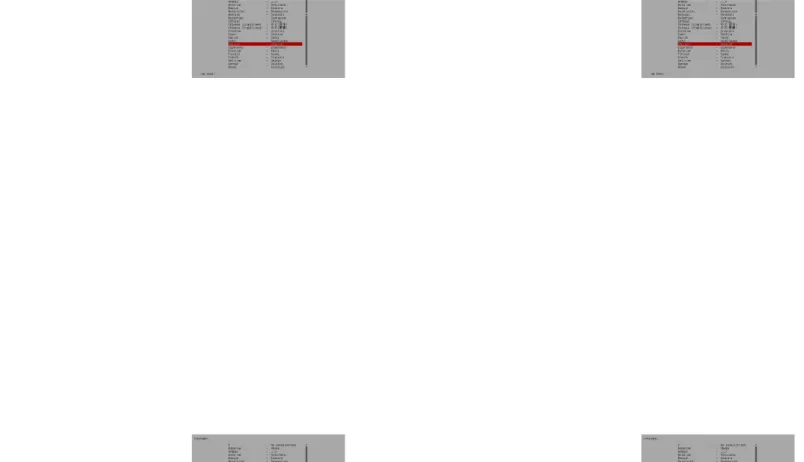MODUL ADMINISTRASI SISTEM
MODUL ADMINISTRASI SISTEM
JARINGAN
BAB I BAB I
SISTEM OPERASI JARINGAN SISTEM OPERASI JARINGAN A.
A. Pengertian dan FungsiPengertian dan Fungsi
Sistem operasi jaringan (Inggris: network operating system) adalah sebuah jenis sistem operasi Sistem operasi jaringan (Inggris: network operating system) adalah sebuah jenis sistem operasi yang ditujukan untuk menangani jaringan. Umumnya, sistem operasi ini terdiri atas banyak yang ditujukan untuk menangani jaringan. Umumnya, sistem operasi ini terdiri atas banyak layanan atau service yang ditujukan untuk melayani pengguna, seperti
layanan atau service yang ditujukan untuk melayani pengguna, seperti layanan berbagi berkas,layanan berbagi berkas, layanan berbagi alat pencetak (printer), DNS Service, HTTP Service, dan lain sebagainya. Istilah layanan berbagi alat pencetak (printer), DNS Service, HTTP Service, dan lain sebagainya. Istilah ini populer pada akhir dekade 1980-an hingga awal dekade 1990-an.
ini populer pada akhir dekade 1980-an hingga awal dekade 1990-an. Menyediakan fungsi khusus untuk :
Menyediakan fungsi khusus untuk : 1.
1. Menghubungkan sejumlah komputer dan perangkat lainnya ke sebuah jaringanMenghubungkan sejumlah komputer dan perangkat lainnya ke sebuah jaringan 2.
2. Mengelola sumber daya jaringanMengelola sumber daya jaringan 3.
3. Menyediakan layananMenyediakan layanan 4.
4. Menyediakan keamanan jaringan bagi multiple usersMenyediakan keamanan jaringan bagi multiple users 5.
5. Sistem operasi oleh jaringan client/server yang umum digunakan: Windows NT ServerSistem operasi oleh jaringan client/server yang umum digunakan: Windows NT Server family (Windows Server 2000 dan 2003), Novel
family (Windows Server 2000 dan 2003), Novel NetWare, dan Unix/LinuxNetWare, dan Unix/Linux 6.
6. Windows 98, Windows 2000 professional Windows XP profossional, dan Windows NTWindows 98, Windows 2000 professional Windows XP profossional, dan Windows NT Workstation tidak digunakan oleh server, tetapi dapat digunakan untuk menyediakan Workstation tidak digunakan oleh server, tetapi dapat digunakan untuk menyediakan sumber daya untuk jaringan, seperti dapat
sumber daya untuk jaringan, seperti dapat mengakses file dan printermengakses file dan printer B.
B. Jenis-Jenis Sistem Operasi JaringanJenis-Jenis Sistem Operasi Jaringan 1.
1. UNIXUNIX a)
a) Multiuser dan multitasking operating systemMultiuser dan multitasking operating system b)
b) Dibuat di Bell Laboratories awal tahun 1970anDibuat di Bell Laboratories awal tahun 1970an c)
c) Tidak user friendlyTidak user friendly d)
d) Dapat menangani pemrosesan yang besar sekaligus menyediakan layanan internetDapat menangani pemrosesan yang besar sekaligus menyediakan layanan internet seperti web server, FTP server, terminal emulation (telnet), akses database, dan seperti web server, FTP server, terminal emulation (telnet), akses database, dan Network File System (NFS) yang mengijinkan client dengan sistem operasi yang Network File System (NFS) yang mengijinkan client dengan sistem operasi yang berbeda untuk mengakses file yang disimpan di komputer yang menggunakan sistem berbeda untuk mengakses file yang disimpan di komputer yang menggunakan sistem operasi LINUX
operasi LINUX e)
e) Trademark dari UNIX sekarang dipegang oleh the Open Group.Trademark dari UNIX sekarang dipegang oleh the Open Group. 2.
2. Novell NetwareNovell Netware a)
a) Dahulu digunakan sebagai LAN-based network operating systemDahulu digunakan sebagai LAN-based network operating system b)
b) Dibuat oleh Novell, Inc.Dibuat oleh Novell, Inc. c)
c) Banyak digunakan pada awal sampai pertengahan tahun 1990Banyak digunakan pada awal sampai pertengahan tahun 1990 -an-an d)
d) Konsep: pembagian disk space dan printerKonsep: pembagian disk space dan printer e)
e) PengembanganPengembangan 1)
1) File sharing: layanan modul file, pencarian lokasi fisik dilakukan di serverFile sharing: layanan modul file, pencarian lokasi fisik dilakukan di server 2)
2) Caching: meng-caching file yang sedang aktifCaching: meng-caching file yang sedang aktif 3)
3) Netware Core Protocol (NTP) lebih Netware Core Protocol (NTP) lebih efektif: tidak perlu ada acknewledgement untukefektif: tidak perlu ada acknewledgement untuk setiap permintaan atau data yang dikirim
4)
4) Pelayanan selain file dan printer sharing seperti web, Pelayanan selain file dan printer sharing seperti web, email, database, TCP/IP, IPX,email, database, TCP/IP, IPX, dll.
dll. 3.
3. OS/2OS/2 a)
a) 32-bit operating system yang dibuat IBM 32-bit operating system yang dibuat IBM dan Microsoft, tetapi sekarang dikelola hanyadan Microsoft, tetapi sekarang dikelola hanya oleh IBM
oleh IBM b)
b) Mirip seperti windows tetapi mempuyai feature yang dimiliki oleh Linux dan XenixMirip seperti windows tetapi mempuyai feature yang dimiliki oleh Linux dan Xenix c)
c) Pengguna akan dihentikan diakhir tahun 2006Pengguna akan dihentikan diakhir tahun 2006 d)
d) IBM menggunakan Linux dan keluarga WindowsIBM menggunakan Linux dan keluarga Windows 4.
4. Windows NTWindows NT
Dibuat oleh Microsoft sbagai kelanjutan dari OS/2 versi
Dibuat oleh Microsoft sbagai kelanjutan dari OS/2 versi merekamereka Versi dan keluarga Windows NT:
Versi dan keluarga Windows NT: a)
a) Windows NT 3.51Windows NT 3.51 b)
b) Windows 2000 (NT 5.0)Windows 2000 (NT 5.0) c)
c) Windows 2000 Professional (workstation version)Windows 2000 Professional (workstation version) d)
d) Windows 2000 ServerWindows 2000 Server e)
e) Windows 2000 Advanced ServerWindows 2000 Advanced Server f)
f) Windows 2000 Datacenter ServerWindows 2000 Datacenter Server g)
g) Windows Server 2003Windows Server 2003 h)
h) Windows XPWindows XP C.
C. Sistem Operasi Linux / GNU(Genuine Non Unix)Sistem Operasi Linux / GNU(Genuine Non Unix)
Nama "Linux" berasal dari nama pembuatnya, yang diperkenalkan tahun 1991 oleh Linus Nama "Linux" berasal dari nama pembuatnya, yang diperkenalkan tahun 1991 oleh Linus Torvalds. Sistemnya, peralatan sistem dan pustakanya umumnya berasal dari sistem operasi Torvalds. Sistemnya, peralatan sistem dan pustakanya umumnya berasal dari sistem operasi GNU, yang diumumkan tahun 1983 oleh Richard Stallman. Kontribusi GNU adalah dasar dari GNU, yang diumumkan tahun 1983 oleh Richard Stallman. Kontribusi GNU adalah dasar dari munculnya nama alternatif GNU/Linux.
munculnya nama alternatif GNU/Linux. Sistem operasi Linux y
Sistem operasi Linux yang dikenal dengan istilah distribusi Linux (Linux ang dikenal dengan istilah distribusi Linux (Linux distribution) atau distrodistribution) atau distro Linux umumnya sudah termasuk perangkat-perangkat lunak pendukung seperti server web, Linux umumnya sudah termasuk perangkat-perangkat lunak pendukung seperti server web, bahasa pemrograman, basisdata, tampilan desktop (desktop environment) seperti bahasa pemrograman, basisdata, tampilan desktop (desktop environment) seperti GNOME,KDE dan Xfce juga memiliki paket aplikasi perkantoran (office suite) seperti GNOME,KDE dan Xfce juga memiliki paket aplikasi perkantoran (office suite) seperti OpenOffice.org, KOffice, Abiword, Gnumeric dan LibreOffice.
OpenOffice.org, KOffice, Abiword, Gnumeric dan LibreOffice. Contoh-contoh distribusi Linux :
Contoh-contoh distribusi Linux : 1.
1. Ubuntu dan derivatifnya : Sabily (Ubuntu Muslim Edition), Kubuntu, Xubuntu,Ubuntu dan derivatifnya : Sabily (Ubuntu Muslim Edition), Kubuntu, Xubuntu, Edubuntu, GoBuntu, Gnewsense, ubuntuCE
Edubuntu, GoBuntu, Gnewsense, ubuntuCE 2. 2. OpenSUSEOpenSUSE 3. 3. FedoraFedora 4. 4. BackTrackBackTrack 5. 5. MandrivaMandriva 6. 6. SlackwareSlackware 7. 7. DebianDebian
9. 9. KnoppixKnoppix 10. 10. XandrosXandros 11. 11. SabayonSabayon 12. 12. CentOSCentOS 13.
13. Red HatRed Hat 14.
14. ClearOSClearOS 15.
15. Chrome OSChrome OS 16.
16. Gentoo LinuxGentoo Linux D.
D. Lembar SoalLembar Soal
Isilah teka-teki silang berikut ini : Isilah teka-teki silang berikut ini :
₁ ₁ ₂ ₂ ₃ ₃ ₄ ₄ ₅ ₅
MENDATAR 1.Nama media agar bootable
2.Program yang fungsinya memperkenalkan perangkat keras pada komputer 3.Contoh Sistem Operasi
4.Sistem yang digunakan untuk mengoperasikan mesin 5.Program yang tertanam di mesin
MENURUN 1.Contoh sistem operasi open sources
2.Media yang digunakan untuk memburning 3.Jenis file yang digunakan untuk menginstall 4.Applikasi untuk memburning flashdisk 5.Proses setelah menekan tombol power
BAB II
VIRTUALISASI DAN INSTALASI A. Pengertian Virtualisasi
Istilah virtualisasi (virtualization) memiliki banyak pengertian. Jika merujuk pada kamus Oxford,
istilah virtualization merupakan turunan dari kata virtualize yang memiliki makna “Convert
(something) to a computer-generated simulation of reality”. Dalam terjemahan bebas,
virtualisasi berarti Mengubah sesuatu (mengkonversi) ke bentuk simulasi dari bentuk nyata yang ada.
Inti dari virtualisasi adalah membuat sebuah simulasi dari perangkat keras, sistem operasi, jaringan maupun yang lainnya. Di bidang teknologi informasi, virtualisasi digunakan sebagai
sarana untuk improvisasi skalabilitas dari perangkat keras yang ada.
Dengan virtualisasi, beberapa sistem operasi dapat berjalan secara bersamaan pada satu buah komputer. Hal ini tentunya dapat mengurangi biaya yang harus dikeluarkan oleh sebuah perusahaan. Di masa akan datang, teknologi virtualisasi akan banyak digunakan baik oleh perusahaan yang bergerak dibidang teknologi informasi maupun yang tidak murni bergerak di bidang teknologi informasi namun menggunakan teknologi informasi sebagai sarana untuk memajukan usahanya.
Perangkat lunak yang digunakan untuk menciptakan virtual machine pada host machine biasa disebut sebagai hypervisor atau Virtual Machine Monitor (VMM). Menurut Robert P. Goldberg dalam tesisnya yang berjudul Architectural Principles For Virtual Computer Systems pada hal 23 menyebutkan bahwa tipe-tipe dari VMM ada 2 yaitu:
1) Type 1 berjalan pada fisik komputer yang ada secara langsung. Pada jenis ini hypervisor/VMM benar-benar mengontrol perangkat keras dari komputer host-nya. Termasuk mengontrol sistem operasi-sistem operasi guest-nya. Contoh implementasi yang ada adalah KVM dan OpenVZ. Adapun contoh yang lain seperti VMWare ESXi, Microsoft Hyper-V.
Gambar 2.1. Virtualisasi type 1
2) Type 2 berjalan pada sistem operasi diatasnya. Pada tipe ini sistem operasi guest berada diatas sistem operasi host. Contoh tipe ini adalah VirtualBox.
Gambar 2.2. Virtualisasi type 2
B. Software Virtualisasi 1) Qemu
Gambar 2.3. Tampilan Aplikasi Qemu
Qemu adalah emulator yang sangat populer di dunia free/opensource software. Untuk sistem X-86 (host dan guest), qemu bahkan bisa berjalan lebih baik lagi dengan memanfaatkan Kqemu (Qemu Accelerator), yang memungkinkan virtualisasi dilakukan dengan performa yang mendekati natif (near native performance). Qemu dapat dijalankan dalam dua mode : 1. User (hanya untuk host Linux dan dapat digunakan untuk menjalankan proses Linux yang dikompilasi untuk satu CPU di CPU lain) 2. Sistem (emulasi satu komputer penuh). Untuk informasi selengkapnya, lihat http://bellard.org/qemu/index.html .
2) Virtual Box
Software ini dibangun oleh Inotek yang kemudian dibeli oleh Sun Microsystems pada 12 Februari 2008 lalu. Belakangan software ini cukup popular sebagai virtual machine x86 yang kaya fitur dan mudah digunakan. Selain itu virtual Box juga dilisensikan di bawah GPL. Untuk host, software ini mendukung : Linux, Windows, Macintosh, open solaris. Informasi selengkapnya, lihat http://www.virtualbox.org/ . Anda dapat mendownload file installernya Disini
Gambar 2.4. Tampilan Aplikasi VMware
VmWare merupakan salah satu virtual machine yang popular dengan fitur yang cukup lengkap dibanding software Virtual komputer yang lain. Sayangnya VMWare termasuk software yang tidak gratis, anda memberi lisensi untuk menggunkan software ini.
C. Virtualisasi dengan Virtual Box 1. Tampilan Awal
2. Membuat Mesin (PC) Baru Mesin yang akan dibuat :
a) Nama Mesin : Al-Mundzir PC
b) Sistem Operasi : Linux Versi Debian 6.0 (32 bit) c) Kapasitas Memory : 1024 MB (1GB)
d) Jenis Harddisk : VDI (Virtualbox Disk Image) e) Ukuran Harddisk : 8 GB (Dinamis)
Langkah Pembuatan Mesin Virtual
1) Dengan memperhatikan panduan di atas, Klik tombol NEW. Sehingga muncul tampilan berikut :
Gambar 2.6. Nama dan Tipe Mesin Isi dengan data seperti panduan kemudian klik tombol Next
2) Tentukan kapasitas memory sesuai dengan panduan di atas. (1024MB) – Kemudian klik tombol Next
3) Buat Harddisk Baru
Gambar 2.8. Pembuatan Harddisk Virtual Baru 4) Pilih Tipe Harddisk
5) Masukkan Ukuran HDD sebesar 8 GB dengan tipe ukuran dinamis
Gambar 2.10. Tipe Ukuran HDD
Gambar 2.11. Ukuran HDD 6) Klik tombol Create – dan mesin baru pun telah selesai di buat
Gambar 2.12. Hasil Pembuatan Mesin 3. Pengaturan Mesin
1) Klik Tombol Setting
Gambar 2.13. Tampilan Menu Setting 2) Pilih Booting Awal ke CD/DVD
Gambar 2.14. Setting Booting Awal
Gambar 2.15. Pengaturan Image CD
4) Atur Adapter Network 0 ke Host-Only Adapter dengan Set Promiscuous Mode =Allow
Gambar 2.16. Pengaturan Kartu Jaringan 5) Selesai – Klik tombol Start untuk menjalankan mesin virtual D. Instalasi Sistem Operasi Debian 6.0 berbasis CLI
Panduan a) IP Address : 192.168.10.1/24 b) Gateway : 192.168.10.1 c) DNS : 192.168.10.1 d) Hostname : Irfan e) Domain : irfanganteng.com f) Username : Irfan
g) Fullname : Irfan Mundzir Ramdhani
Dengan mengacu pada panduan di atas, maka langkah-langkah instalasi debian adalah sebagai berikut :
1) Klik tombol Install
2) Tentukan Bahasa – Pilih default (English
Gambar 2.18. Pemilihan Bahasa Sistem Operasi 3) Pilih Negara : United States
Gambar 2.19. Pemilihan Lokasi Negara
4) Pilih jenis input keyboard – Default American English. Kemudian lanjutkan seperti gambar di bawah ini
Gambar 2.20. Pemilihan tipe keyboard
Gambar 2.21. Pencarian ip otomatis
5) Saatnya setting IP address sesuai dengan panduan. Ikuti gambar di bawah ini
Gambar 2.23. Pemilihan menu ip address manual
Gambar 2.24. Pengisian ip address
Gambar 2.25. Pengisian Netmask
Gambar 2.27. Pengisian DNS (name server)
Gambar 2.28 Pengisian nama hostname
Gambar 2.29 Pengisian nama domain
Gambar 2.31 Pengisian Data User (Pengguna) 6) Setelah ip address dan data telah terisi silahkan ikuti gambar berikut :
Gambar 2.32. Pemilihan zona waktu 7) Saatnya membuat partisi secara guide (dipandu system)
Gambar 2.34. Seluruh harddisk telah dipartisi menjadi ext (primary) dan swap (logical) 8) Kemudian setelah selesai mempartisi harddisk ikuti gambar berikut :
9) Kemudian proses pemilihan instalasi OS dan paketnya
Gambar 2.36. Pemilihan Paket Instalasi
Gambar 2.37. Instalasi OS dan GRUB telah selesai
Gambar 2.38. Tampilan Awal Linux Setelah Install 10) Masukkan username : root dan password
11) Proses Instalasi OS Debian 6.0 selesai E. Lembar Soal (Praktek)
1) Buatlah sebuah mesin virtual dengan data berikut: a. Nama mesin : namasiswa-PC
b. Memory : 1GB
c. HDD : VDI (10GB)
d. OS : debian 6.0
e. Network : Host Only
2) Kemudian install debian di mesin tersebut dengan data berikut : a. IP Address : 192.168.100.1/24 b. Gateway : 192.168.100.1 c. DNS : 192.168.100.1 d. Hostname : namasiswa e. Domain : latihan1.com f. Username : namasiswa g. Fullname : namalengkapsiswa BAB III
DNS (DOMAIN NAME SYSTEM) A. Pengertian DNS
(Domain Name System; DNS) adalah sebuah sistem yang menyimpan informasi tentang nama host ataupun nama domain dalam bentuk basis data tersebar (distributed database) di dalam jaringan komputer, misalkan: Internet. DNS menyediakan alamat IP untuk setiap nama host dan mendata setiap server transmisi surat (mail exchange server) yang menerima surel (email) untuk setiap domain. Menurut browser Google Chrome, DNS adalah layanan jaringan yang menerjemahkan nama situs web menjadi alamat internet.
DNS menyediakan pelayanan yang cukup penting untuk Internet, ketika perangkat keras komputer dan jaringan bekerja dengan alamat IP untuk mengerjakan tugas seperti pengalamatan dan penjaluran (routing), manusia pada umumnya lebih memilih untuk menggunakan nama host dan nama domain, contohnya adalah penunjukan sumber universal (URL) dan alamat surel. Analogi yang umum digunakan untuk menjelaskan fungsinya adalah DNS bisa dianggap seperti buku telepon internet di mana saat pengguna mengetikkan www.indosat.net.id di peramban web maka pengguna akan diarahkan ke alamat IP 124.81.92.144 (IPv4) dan 2001:e00:d:10:3:140::83 (IPv6) Silahkan cek di command prompt dengan mengetikkan ping www.indosat.net.id atau nslookup www.indosat.net.id
B. Contoh Skema Jaringan
Gambar 3.1. Skema Jaringan dengan Penerapan DNS C. Struktur DNS
Struktur dari Domain Name System merupakan hirarki pengelompokkan domain berdasarkan nama . Domain ditentukan berdasarkan kemampuan yang ada di struktur hirarki yang disebut level. Level tersebut terdiri antara lain:
1. Root-Level Domains : merupakan level paling atas di hirarki yang di ekspresikan
berdasarkan periode dan dilambangkan oleh “.”.
2. Top-Level Domains :berisi second-level domains dan hosts yaitu : a. com : organisasi komersial, seperti IBM (ibm.com).
b. edu : institusi pendidikan, seperti U.C. Berkeley (berkeley.edu). c. org : organisasi non profit, Electronic Frontier Foundation (eff.org). d. net : organisasi networking, NSFNET (nsf.net).
e. gov : organisasi pemerintah non militer, NASA (nasa.gov). f. mil : organisasi pemerintah militer, ARMY (army.mil). g. xx : kode negara (id:Indonesia,au:Australia)
3. Second-Level Domains : berisi domain lain yang disebut subdomain.
4. Third-Level Domains : berisi domain lain yang merupakan subdomain dari second level domain diatasnya.
5. Host Name : domain name yang digunakan dengan host name akan menciptakan fully qualified domain name (FQDN) untuk setiap komputer.
E. Cara Kerja DNS
1) Forward = Merubah IP address menjadi Domain 2) Reverse = Merubah domain menjadi IP address F. Port DNS
Port yang digunakan oleh DNS adalah port 53 G. Konfigurasi DNS di debian 6.0 (bind9)
1. Pengaturan Jaringan Poin Penting :
a. Maksud dari pengaturan jaringan adalah pemberian IP address kepada server maupun client
b. IP address server selalu menjadi permulaan ip contoh 192.168.10.1 namun jika ada router maka router yang mendapat ip 192.168.10.1
c. Nama file yang diatur : /etc/network/ interfaces dan /etc/ resolv.conf d. Nama service : networking
e. Konfigurasi : address, netmask, network, broadcast, gateway, nameservers, dns-search
f. Perintah pengecekan : ifconfig dan ping Cara pengaturan
a) Buka file interfaces
nano /etc/network/interfaces
b) Carilah tulisan seperti ini
allow
-hotplug eth0
c) Kemudian ganti dan tambahkan seperti ini
auto eth0
iface eth0 inet static
address 192.168.10.1
netmask 255.255.255.0
gateway 192.168.10.1
network 192.168.10.0
broadcast 192.168.10.255
dns-nameservers 192.168.10.1
dns-search irfanganteng.com
d) Simpan dan keluar dengan menekan Ctrl + X kemudian tekan Y dan Enter e) Buka file resolv.conf
nano /etc/resolv.conf
f) Ganti semua dengan tulisan di bawah ini
search irfanganteng.com
nameserver 192.168.10.1
h) Restart Service Networking
service networking restart
i) Cek dengan menggunakan perintah ping dan ifconfig 2. Pengaturan DNS
Poin Penting :
a. DNS (Domain Name System) adalah sebuah service untuk mengatur dan memberikan domain kepada ip address yang kita kehendaki
b. Cara kerja : forward (merubah ip menjadi domain) , reverse (merubah domain menjadi ip) c. Port :53
d. Protocol : tcp-ip
e. Nama aplikasi/service: bind9 f. Lokasi aplikasi : /etc/bind
g. Nama file yang diatur : named.conf.default-zones, db.forward, db.reverse h. Konfigurasi : zone forward, zone reverse, domain, host dan ip address i. Perintah pengecekan : ping, nslookup dan dig
Cara pengaturan a) Install service dns
apt-get install bind9
b) Masuk ke lokasi service
cd /etc/bind
c) Masuk ke konfigurasi zone name
nano named.conf.default-zones
d) Tambahkan baris perintah ini di paling bawah zone “
irfanganteng.com
” {type master;
file “/etc/bind/db.forward”;
};
zone “10.168.192.in
-
addr.arpa” {type master;
file “/etc/bind/db.reverse”;
};
e) Simpan dan keluar dengan menekan Ctrl + X kemudian tekan Y dan Enter f) Copy db.local menjadi db.forward
cp db.local db.forward
g) Copy db.127 menjadi db.reverse
cp db.127 db.reverse
h) Masuk ke zona forward
i) Ganti semua kata localhost dengan domain yang kita kehendaki 1) Tekan ALT + R 2) Ketik localhost 3) Ketik irfanganteng.com 4) Tekan A 5) Enter
j) Cari tulisan di bawah ini
@
IN
NS
irfanganteng.com.
@
IN
A
127.0.0.1
@
IN
AAAA ::1
k) Ganti hingga menjadi seperti ini
@
IN
NS
irfanganteng.com.
@
IN
A
192.168.10.1
www
IN
A
192.168.10.1
IN
A
192.168.10.1
ftp
IN
A
192.168.10.1
l) Simpan dan keluar dengan menekan Ctrl + X kemudian tekan Y dan Enter m) Masuk ke zona reverse
nano db.reverse
n) Ganti semua kata localhost dengan domain yang kita kehendaki 1) Tekan ALT + R
2) Ketik localhost
3) Ketik irfanganteng.com 4) Tekan A
5) Enter
o) Cari tulisan di bawah ini
@
IN
NS
irfanganteng.com.
p) Ganti hingga menjadi seperti ini
@
IN
NS
irfanganteng.com.
1
IN
PTR irfanganteng.com.
1
IN
PTR www.irfanganteng.com.
1
IN
PTR mail.irfanganteng.com.
1
IN
PTR ftp.irfanganteng.com.
q) Simpan dan keluar dengan menekan Ctrl + X kemudian tekan Y dan Enter r) Restart service dns
service bind9 restart
H. Lembar Soal (Praktek)
Konfigurasi DNS di mesin yang telah Anda buat di BAB II dengan p anduan berikut : 1) Domain : latihan1.com
2) Ip address : 192.168.10.1/24
BAB IV
DHCP (Dynamic Host Configuration Protocol) A. Pengertian DHCP Server
DHCP (merupakan kependekan dari Dynamic Host Configuration Protocol) adalah salah satu protocol pada jaringan komputer yang dapat memberikan atau meminjamkan IP address terhadap host yang berada dalam satu jaringan secara otomatis.
Pemberian IP address untuk setiap komputer tidak perlu lagi dilakukan secara manual, karena sudah ada sistem yang memegang tanggung jawab tersebut. Jadi, berkurang dong beban sang Administrator jaringan, dia hanya sekali melakukan settingan di komputer yang menjalankan service DHCP.
DHCP server adalah sebuah komputer yang menjalani fungsi DHCP sebagaimana yang sudah dikatakan pada awal artikel ini. DHCP server inilah yang nantinya akan memberikan pinjaman IP address kepada komputer host yang terhubung.
DHCP server merupakan komputer yang berfungsi memberi pinjaman IP address ke host yang ada. Sedangkan host yang mendapat pinjaman IP address dari DHCP server tersebut biasa disebut DHCP Client. Jadi, dimana ada server pasti ada client juga.
B. Cara Kerja DHCP Server Tahap 1: IP Least Request
Tahap pertama ini merupakan tahap dimana si client dalam jaringan meminta IP address yang tersedia pada DHCP server. Awalnya saat pertama client terhubung dalam jaringan, client ini akan mencari dulu apakah ada DHCP server yang bekerja pada jaringan tersebut. Nah, begitu ditemukan, client akan meminta IP address pada DHCP server yang ada.
Tahap 2: IP Least Offer
DHCP server mendengar broadcast dari client yang baru terhubung dalam jaringan tadi. Kemudian DHCP server memberikan penawaran terhadap client tersebut berupa IP address.
Tahap 3: IP Lease Selection
Setelah diberi penawaran oleh DHCP server, client yang me-request tadi menyetujui penawaran yang diberikan oleh DHCP server. Lalu si client memberikan pesan kepada DHCP server yang isinya adalah meminta agar DHCP server meminjamkan salah satu IP address yang tersedia dalam DHCP -pool yang dimilikinya (DHCP--pool merupakan range IP address yang bisa digunakan oleh host yang terhubung dengannya).
Tahap 4: IP Least Acknowledge
Pada tahap terakhir ini, DHCP server akan merespon pesan dari client dengan mengirimkan paket acknowledget yang berupa IP address dan informasi lainnya yang dibutuhkan. Setelah memberikan IP kepada client, DHCP server akan memperbaharui database yang mereka miliki. Sedangkan client akan melakukan inisialisasi dengan mengikat (binding) nomor IP address yang diberikan tadi dan client sudah bisa beroperasi pada jaringan tersebut.
Secara garis besar dapat disimpulkan melalui gambar di bawah ini :
Gambar 4.2. Cara Kerja DHCP Server
Client
• IP Least Request • Client Meminta IP addressServer
• IP Least Offer • Server Menawarkan IP addressClient
• IP Least Selection • Client Memilih IP dari serverServer
• IP Least Acknowledge • Server Memberikan IPC. Port DHCP Server
Port yang digunakan oleh DHCP adalah 67 dan 68. D. Konfigurasi DHCP Server (isc-dhcp-server)
Poin Penting :
a. DHCP (Dynamic Host Configuration Protocol) Server adalah sebuah service untuk memberikan/menyewakan ip address secara otomatis kepada client
b. Cara kerja : dhcp-request (client meminta ip address kepada server) , dhcp-offer (server memberi pilihan ip address yang tersedia), dhcp-selection (client memilih ip address yang disediakan ) , dhcp-acknowledge (server memberikan ip address yang dipilih client)
c. Port : 67, 68 d. Protocol : dhcp
e. Nama aplikasi/service: isc-dhcp-server f. Lokasi aplikasi : /etc/dhcp
g. Nama file yang diatur : dhcpd.conf, default/isc-dhcp-server
h. Konfigurasi : subnet, netmask, range ip (ip pool), dns, gateway (route), broadcast i. Perintah pengecekan : ipconfig di cmd client
Cara Pengaturan
a) Install service dhcp server
apt-get install isc-dhcp-server
b) Masuk ke lokasi service
cd /etc/dhcp
c) Masuk ke file dhcpd.conf
nano dhcpd.conf
d) Cari tulisan berikut ini :
# A slightly different configuration for an internal subnet .
e) Ubahlah tulisan di bawahnya dari #subnet sampai #} menjadi seperti di bawah ini :
# A slightly different configuration for an internal subnet .
subnet 192.168.10.0 netmask 255.255.255.0 {
range 192.168.10.10 192.168.10.20;
option domain-name-servers 192.168.10.1;
option domain-
name “irfanganteng.com
”;option routers 192.168.10.1;
option broadcast-address 192.168.10.255;
default-lease-time 600;
max-lease-time 7200;
}
f) Simpan dan keluar dengan menekan Ctrl + X kemudian tekan Y dan Enter g) Masuk ke file default
h) Cari tulisan berikut : INTERFACES = “” i) Ubah menjadi seperti ini :
INTERFACES = “eth0” j) Restart service dhcp server
service isc-dhcp-server restart
k) Cek dengan mengetikkan ipconfig pada cmd client setelah sebelumnya mensetting obtain ip address
E. Lembar Soal (Praktek)
Dari Mesin yang telah Anda buat sebelumnya buatlah sebuah service dhcp server dengan ketentuan sebagai berikut :
1) Ip address pool : 192.168.100.2-192.168.100.11 (10 client) 2) Ip gateway : 192.168.100.1
3) Ip route : 192.168.100.1 4) Ip nework : 192.168.100.0/24
BAB V WEB SERVER A. Pengertian Web Server
Server atau Web server adalah sebuah software yang memberikan layanan berbasis data dan berfungsi menerima permintaan dari HTTP atau HTTPS pada klien yang dikenal dan biasanya kita kenal dengan nama web browser (Mozilla Firefox, Google Chrome) dan untuk mengirimkan kembali yang hasilnya dalam bentuk beberapa halaman web dan pada umumnya akan berbentuk dokumen HTML.
Jadi Web server dalam intinya adalah sebuah wadah untuk menampung semua file-file dan database untuk membangun sebuah website yang utuh. Guna ditampilkan di browser client sesuai dengan permintaan client tersebut.
B. Fungsi Web Server
Fungsi utama Server atau Web server adalah untuk melakukan atau akan mentransfer berkas permintaan pengguna melalui protokol komunikasi yang telah ditentukan sedemikian rupa. halaman web yang diminta terdiri dari berkas teks, video, gambar, file dan banyak lagi. pemanfaatan web server berfungsi untuk mentransfer seluruh aspek pemberkasan dalam sebuah halaman web termasuk yang di dalam berupa teks, video, gambar dan banyak lagi.
C. Cara Kerja Web Server
1. Menerima permintaan (http-request) dari client, dan
Untuk penjelasannya silahkan simak yang berikut ini :
Gambar 4.3. Cara Kerja Web Server
Client disini dapat berupa komputer desktop dengan minimal memiliki browser dan terhubung ke web server melalui jaringan (intranet atau internet).
Komputer yang berfungsi sebagai server, dimana didalamnya terdapat perangkat lunak web server. Agar komputer ini dapat diakses oleh client maka komputer harus terhubung ke jaringan (intranet atau internet). Dalam jaringan internet, komputer ini bisa saja bernama www.google.com, www.bl.ac.id, atau memiliki kode komputer (disebut IP Address) seperti 202.10.20.10 dan 200.100.50.25.
Pertama-tama, client (user) akan meminta suatu halaman ke (web) server untuk ditampilkan di komputer client. Misalnya client mengetikkan suatu alamat (biasa disebut URL) di browser http://www.google.com. Client menekan tombol Enter atau klik tombol Go pada browser. Lalu apa yang terjadi? Melalui media jaringan (bisa internet, bisa intranet) dan melalui protokol http, akan dicarilah komputer bernama www.google.com. Jika ditemukan, maka seolah-olah terjadi permintaan, “hai google, ada client yang minta halaman utama nich, ada dimana halamannya?”.
Inilah yang disebut request.
Sekarang dari sisi server (web server). Mendapat permintaan halaman utama google dari client, si server akan mencari-cari di komputernya halaman sesuai permintaan. Namanya juga mencari, kadang ketemu, kadang juga tidak ketemu. Jika ditemukan, maka halaman yang diminta akan dikirimkan ke client (si peminta), namun jika tidak ditemukan, maka server akan memberi pesan
“404. Page Not Found”, yang artinya halaman tidak ditemukan. D. Fitur Standar Web Server
1. HTTP 2. Logging 3. Virtual Hosting 4. Pengaturan Bandwidth 5. Otektifikasi 6. Kompresi Konten 7. HTTPS
E. Hosting (Web Server Online)
Hosting adalah tempat atau jasa internet untuk membuat halaman website yang telah anda buat menjadi online dan bisa diakses oleh orang lain. Sedangkan Hosting Itu Sendiri Adalah : jasa layanan internet yang menyediakan sumber daya server-server untuk disewakan sehingga memungkinkan organisasi atau individu menempatkan informasi di internet berupa HTTP, FTP, EMAIL atau DNS.
Server hosting terdiri dari gabungan server-server atau sebuah server yang terhubung dengan jaringan internet berkecepatan tinggi.
Jenis – Jenis Hosting yang Ada :
Ada beberapa jenis layanan hosting yaitu shared hosting, VPS atau Virtual Dedicated Server, dedicated server, colocation server.
1. Shared Hosting adalah menggunakan server hosting bersama sama dengan pengguna lain satu server dipergunakan oleh lebih dari satu nama domain. Artinya dalam satu server tersebut terdapat beberapa account yang dibedakan antara account satu dan lainnya dengan username dan password.
2. VPS, Virtual Private Server, atau juga dikenal sebagai Virtual Dedicated Server merupakan proses virtualisasi dari lingkungan software sistem operasi yang dipergunakan oleh server. Karena lingkungan ini merupakan lingkungan virtual, hal tersebut memungkinkan untuk menginstall sistem operasi yang dapat berjalan diatas sistem operasi lain.
3. Dedicated Server adalah penggunaan server yang dikhususkan untuk aplikasi yang lebih besar dan tidak bisa dioperasikan dalam shared hosting atau virtual dedicated server. Dalam hal ini, penyediaan server ditanggung oleh perusahaan hosting yang biasanya bekerja sama dengan vendor.
4. Colocation Server adalah layanan penyewaan tempat untuk meletakkan server yang dipergunakan untuk hosting. Server disediakan oleh pelanggan yang biasanya bekerja sama dengan vendor.
F. Aplikasi Web Server
Untuk contoh dari Web Server. 1. Apache
2. Apache Tomcat
3. Microsoft windows Server 2003 Internet Information Services (IIS) 4. Lighttpd
5. Sun Java System Web Server 6. Xitami Web Server
7. Zeus Web Server G. Web Server Apache
1) Dukungan Apache a. Kontrol Akses
Kontrol ini dapat dijalankan berdasarkan nama host atau nomor IP CGI (Common Gateway Interface) Yang paling terkenal untuk digunakan adalah perl (Practical Extraction and Report Language), didukung oleh Apache dengan menempatkannya sebagai modul (mod_perl)
b. PHP (Personal Home Page/PHP Hypertext Processor)
Program dengan metode semacam CGI, yang memproses teks dan bekerja di server. Apache mendukung PHP dengan menempatkannya sebagai salah satu modulnya (mod_php). Hal ini membuat kinerja PHP menjadi lebih baik
c. SSI (Server Side Includes) 2) Keunggulan Apache
a. Apache termasuk dalam kategori freeware. b. Apache mudah sekali proses instalasinya.
c. Mampu beroperasi pada berbagai platform sistem operasi.
d. Mudah mengatur konfigurasinya. Apache mempunyai hanya empat file konfigurasi. e. Mudah dalam menambahkan peripheral lainnya ke dalam platform web servernya. H. Konfigurasi Web Server (Apache2)
Poin Penting :
a. Web Server adalah sebuah service untuk memberikan akses sebuah website kepada client juga berfungsi sebagai tempat penyimpanan file-file website tersebut
b. Cara kerja : http-request (client meminta akses website kepada server) , http-respond (server memberi akses website kepada client)
c. Port : 80, 8080, 8000, 8888, 3128, 10000,1000 dll d. Protocol : http, https
e. Nama aplikasi/service: apache2 f. Lokasi aplikasi : /etc/apache2
g. Lokasi penyimpanan website : /var/www h. Nama file yang diatur : index.html
i. Konfigurasi : index.html
j. Perintah pengecekan : di browser client Cara Pengaturan
a) Install service Web Server
apt-get install apache2
b) Masuk ke lokasi penyimpanan website
cd /var/www
c) Masuk ke index.html
nano index.html
<h3>
Di
website
irfanganteng.com
yang
dibuat
oleh
Nama_peserta</h3>
<p> Selamat menikmati dan terima kasih </p>
e) Simpan dan keluar dengan menekan Ctrl + X kemudian tekan Y dan Enter f) Restart service Web Server
service apache2 restart
g) Cek di browser client dengan mengetikkan domain www.irfanganteng.com I. Lembar Soal (Praktek)
Dari mesin sebelumya silahkan Anda buat service apache (web server) dengan content web sesuai keinginan Anda.
BAB VI MAIL SERVER A. Pengertian Mail Server
Mail server merupakan suatu perangkat lunak yang mendistribusikan file atau informasi sebagai balasan atau respon atas permintaan yang dikirim melalui email. Istilah ini juga sering digunakan untuk menunjukkan bitnet yang menyediakan layanan serupa ftp. Tak hanya itu program ini juga dapat digunakan sebagai aplikasi install email.
Tak hanya sebuah program mail server juga bisa berupa sebuah komputer yang memang dikhususkan untuk menjalankan aplikasi perangkat lunak program ini. nah komputer ini di ibaratkan sebagai jantung dari system sebuah email. Program ini biasanya dikelola oleh programer yang disebut dengan post master.
Mail server ini dikelola oleh seorang post master yang memiliki beberapa tugas pokok yaitu mengelola kaun, memonitor bagaimana kinerja server dan melaksanakan tugas administrative lainnya. Biasanya program ini menggunakan protocol antara lain smtp, pop3 dan imap.
B. Fungsi Mail Server
Mail server berfungsi sebagai pengatur atau penerima dan penyalur respon atas email yang masuk. Tak hanya itu fungsi utama dari program ini adalah sebagai aplikasi yang digunakan untuk menginstal email. Oleh karena itu aplikais ini sangat penting karena akan mengatur jalannya email dan merespon setiap email yang masuk.
C. Cara Kerja Mail Server 1. Versi 1
Gambar 4.4. Cara kerja mail server versi 1
Proses pengiriman mail malalui tahapan yang sedikit panjang. Saat mail di kirim, maka e-mail tersebut disimpan pada e-mail server menjadi satu file berdasarkan tujuan e-e-mail. File ini berisi informasi sumber dan tujuan, serta dilengkapi tanggal dan waktu pengiriman. Pada saat user membaca e-mail berarti user telah mengakses server e-mail dan membaca file yang tersimpan dalam server yang di tampilkan melalui browser user.
2. Versi 2
Cara kerja ini saya ambil dari Xmodulo, sebelum memahami proses cara kerja mail server sebaiknya anda mengenal terlebih dahulu singkatan - singkatan dari MUA, MTA, MDA dll. Berikut penjelasannya :
a) Mail User Agent (MUA) : MUA adalah komponen yang berinteraksi dengan pengguna akhir secara langsung. Contoh dari MUA yaitu Thunderbird, MS Outlook, Zimbra Desktop. Interface webmail seperti Gmail dan Yahoo juga MUA.
b) Mail Transfer Agent (MTA) : MTA bertanggung jawab untuk mentransfer email dari mail server mengirimkan sampai ke server penerima email. Contoh MTA yaitu sendmail dan postfix.
c) Mail Delivery Agent (MDA) : Dalam surat server tujuan, MTA lokal menerima email masuk dari MTA terpencil. Email tersebut kemudian dikirimkan ke kotak surat pengguna dengan MDA.
d) POP / IMAP : POP dan IMAP adalah protokol yang digunakan untuk mengambil email dari kotak surat penerima server untuk penerima MUA.
e) Mail Exchanger Record (MX) : Record MX adalah entri DNS untuk mail server. Catatan ini menunjuk ke alamat IP ke arah mana email harus ditembak. MX record terendah selalu menang, yaitu, mendapat prioritas tertinggi. Sebagai contoh, MX 10 adalah lebih baik daripada MX 20. Alamat IP dari MX record dapat bervariasi berdasarkan desain dan konfigurasi persyaratan, seperti yang akan dibahas nanti dalam artikel.
Gambar 4.6. Cara Kerja Mail Server Versi 2
Ketika pengirim mengklik tombol kirim, SMTP (MTA) memastikan ujung ke ujung pengiriman email dari pengirim-sisi server ke server tujuan. Setelah mencapai server tujuan, MTA lokal ke server tujuan menerima email, dan di pindahkan ke MDA setempat. MDA kemudian menulis email ke kotak pesan penerima. Ketika penerima memeriksa email, mereka diambil oleh MUA dengan menggunakan protokol seperti POP atau IMAP.
D. Protocol dan Server pada Mail Server
Protokol yang umum digunakan antara lain protokol SMTP, POP3 dan IMAP.
1. SMTP (Simple Mail Transfer Protocol) digunakan sebagai standar untuk menampung dan mendistribusikan email.
2. POP3 (Post Office Protocol v3) dan IMAP (Internet Mail Application Protocol) digunakan agar user dapat mengambil dan membaca email secara remote yaitu tidak perlu login ke dalam sistem shelll mesin mail server tetapi cukup menguhubungi port tertentu dengan mail client yang mengimplementasikan protocol POP3 dan IMAP.
Pada mail server terdapat 2 server yang berbeda yaitu :
1. Outgoing Server (Sending email) : Protocol server yang menangani adalah SMTP (Simple Mail Transfer Protocol) pada port 25.
2. Incoming Server (Receiving email) : Protocol server yang menangani adalah POP3 (Post Office Protocol) pada port 110 atau IMAP (Internet Message Access Protocol) pada port 143.
Penjelasan dari Server yang menangani outgoing email dan incoming email sebagai berikut : 1. SMTP Server : Saat anda mengirimkan email maka email anda akan ditangani SMTP Server
dan akan dikirim ke SMTP Server tujuan, baik secara langsung maupun melalui beberapa SMTP Server dijalurnya. Apabila server tujuan terkoneksi maka email akan dikirim, namun apabila tidak terjadi koneksi maka akan dimasukan ke dalam queue dan di resend setiap 15 menit, apabila dalam 5 hari tidak ada perubahan maka akan diberikan undeliver notice ke inbox pengirim.
2. POP3 Server : Jika menggunakan POP3 Server, apabila kita akan membaca email maka email pada server di download sehingga email hanya akan ada pada mesin yang mendownload email tersebut (kita hanya bisa membaca email tersebut pada device yang mendownload email tersebut).
3. IMAP Server : Jika menggunakan IMAP Server, email dapat dibuka kembali lewat device yang berbeda.
E. Pengaturan Mail Server Poin Penting :
a. Mail Server adalah sebuah service yang menjadi perantara antara sesama client untuk saling berkomunikasi melalui pesan e-mail
b. Port :25
c. Protocol : SMTP, POP3, IMAP
d. Nama aplikasi/service: squirrelmail, courier-pop, courier-imap, postfix e. Lokasi aplikasi : /etc/squirrelmail, /etc/postfix
f. Nama file yang diatur : dhcpd.conf, default/isc-dhcp-server g. Konfigurasi : / etc/postfix/main.cf, /etc/apache2/apache2.conf,
/etc/squirrelmail/apache.conf
h. Perintah pengecekan : telnet di sisi server, dan pengecekan di browser client Cara pengaturan
a) Persiapan
1. Dikarenakan aplikasi mail server ada di DVD 2 debian 2. Silahkan pilih iso debian DVD 2
3. Jika sudah terceklis, lakukan perintah ini
apt-cdrom add
4. Kemudian lakukan update
apt-get update
5. Pastikan semua isi dvd 2 telah kita update ke server b) Install paket aplikasi mail server
apt-get install postfix squirrelmail
e) System mail name isi dengan :
mail.irfanganteng.com
f) Install paket protocol email
apt-get install courier-pop courier-imap
g) Pilih <No>
h) Masuk ke main.cf
nano /etc/postfix/main.cf
i) Tambahkan baris berikut di paling bawah :
home_mailbox = Maildir/
j) Simpan dan keluar dengan menekan Ctrl + X kemudian tekan Y dan Enter k) Buat direktori Maildir
maildirmake /etc/skel/Maildir
l) Atur Ulang (reconfigure) postfix
dpkg-reconfigure postfix
m) Pilih Ok
n) Pilih Internet Site
o) System mail name isi dengan :
mail.irfanganteng.com
p) Root kosongkan
q) Other destination isi dengan
mail.irfanganteng.com
r) Pilih <No>
s) Local Network isi seperti ini
t) Pilih <No>
u) Pilih Ok sampai akhir
v) Masuk ke pengaturan apache2.conf
nano /etc/apache2/apache2.conf
w) Tambahkan tulisan berikut di baris terbawah
Include /etc/squirrelmail/apache.conf
x) Masuk ke apache squirrelmail
nano /etc/squirrelmail/apache.conf
y) Cari tulisan berikut
#<VirtualHost 1.2.3.4>
# DocumentRoot /usr/share/squirrelmail
# ServerName webmail.example.com
#</VirtualHost>
<VirtualHost *:80>
DocumentRoot /usr/share/squirrelmail
ServerName mail.irfanganteng.com
</VirtualHost>
aa) Restart semua service
service postfix restart
service apache2 restart
service squirrelmail restart
bb) Tambahkan user irfan
adduser irfan
cc) Tambahkan user ganteng
adduser ganteng
dd) Lakukan pengecekan di browser client dengan memasukkan domain mail.irfanganteng.com ee) Dan lakukan pengiriman email dari satu user ke user lainnya
F. Lembar Kerja (Praktek)
Buatlah sebuah service mail server dari mesin yang telah Anda buat. BAB VII
FTP (File Transfer Protocol) A. Pengertian FTP Server
FTP merupakan protokol yang digunakan untuk keperluan transfer/ tukar menukar data antar komputer (client dan server), dimana dengan adanya FTP, kita bisa melakukan upload dan download file dengan mudah.
Layanan FTP bisa diatur menjadi FTP public, dimana semua orang bisa mengakses data-data yang ada di server FTP dengan mudah. Selain dapat diatur menjadi FTP public, layanan FTP ini juga bisa diatur agar tidak semua orang dapat mengakses data-data yang ada di server, jadi hanya pengguna terdaftar saja yang memiliki izin untuk mengakses data-data tersebut.
FTP berkerja menggunakan salah satu protokol yang dapat diandalkan untuk urusan komunikasi data antara client dan server, yaitu protokol TCP (lebih tepatnya menggunakan port nomor 21). Dengan adanya protokol ini, antara client dan server dapat melakukan sesi komunikasi sebelum pengiriman data berlangsung
B. Fungsi FTP Server
1. Kita dapat melakukan pertukaran file antar komputer dengan mudah, walaupun file tersebut memiliki ukuran yang besar
2. Bagi pemilik website, dengan adanya FTP, mereka dapat melakukan backup website mereka dengan mudah
3. Kita dapat melakukan indirect maupun implicit remote computer 4. FTP menyediakan transfer data yang reliable dan efisien.
C. Cara kerja FTP Server
Satu-satunya metode yang digunakan oleh FTP adalah metode autentikasi standar, dimana diperlukan username dan password untuk mengakses data-data yang ada pada FTP server.
Pengguna yang terdaftar (memiliki username dan password) memiliki akses penuh pada beberapa direktori-direktori beserta file-file yang ada di dalamnya sehingga pengguna yang terdaftar tersebut dapat membuat, menyalin, memindahkan atau bahkan menghapus direktori-direktori tersebut.
Untuk cara kerjanya, terlebih dahulu FTP client harus meminta koneksi kepada FTP server, jika sudah terhubung dengan FTP server maka FTP client dapat melakukan pertukaran data seperti upload dan download data.
D. Perbedaan FTP Client dan FTP Server
FTP server merupakan server yang bertugas memberikan layanan pengiriman/ tukar menukar data kepada FTP client dengan syarat FTP client harus meminta (request) terlebih dahulu kepada FTP server.
Sedangkan FTP client merupakan komputer/ perangkat yang meminta layanan tukar menukar data kepada FTP server. Setelah terkoneksi dengan FTP server, FTP client dapat melakukan proses download, upload dan lain sebagainya sesuai dengan izin yang telah diberikan oleh FTP server sebelumnya.
E. Pengaturan FTP Server (proftpd) Poin Penting :
a. FTP (File Transfer Protocol) Server adalah sebuah service untuk memberikan akses kepada client untuk dapat melakukan upload dan download file dan folder ke server dan juga berfungsi sebagai tempat penyimpanan file tersebut pada sisi server sekaligus pengaturan akses file tersebut.
b. Cara kerja : upload (client mengirimkan dan menyimpan file ke server) , download (client mengunduh dan mengambil file dari server)
c. Port : 21
d. Nama aplikasi/service: proftpd e. Lokasi aplikasi : /etc/proftpd
f. Nama file yang diatur : proftpd.conf g. Konfigurasi : servername
h. Perintah pengecekan : dibrowser client Cara Pengaturan